1、打开空白Excel 2010表格;
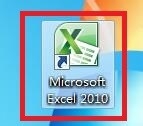
3、C列任选一个单元格;

5、升序后的表格如下所示;

7、在弹出的“分类汇总”对话框中,“分类字段”选择“产品”,“汇总方式”选择“求和”,“选定汇总项”勾选“合计”,最后点击“确定”按钮;

9、总结:1打开空白Excel 2010表格;2创建“销售业绩表”为例;3C列任选一个单元格;4在“数据”选项卡中找到“排序和筛选”选项组,点击其中的“升序”按钮;5升序后的表格如下所示;6在“数据”选项卡中找到“分级显示”选项组,并点击其中的“分类汇总”按钮;7在弹出的“分类汇总”对话框中,“分类字段”选择“产品”,“汇总方式”选择“求和”,“选定汇总项”勾选“合计”,最后点击“确定”按钮;8分类汇总后的表格如下图所示。
